iPhoneやiPadで録画済みテレビ番組を持ち出して視聴する方法
2017.01.02追記
S-Entranceは2014年11月25日をもってTV SideViewアプリに統合されました。
以降は、S-Entranceを新規にダウンロードいただけなくなりますので、
TV SideViewアプリをダウンロードしてご利用下さい。
iPhoneやiPadで地デジやBSのデジタル放送を視聴するソリューションが、色々と揃って来ました。
ここではnasne 利用して、録画済みのテレビ番組をiPhoneやiPadで、外出先に持ち出して視聴する方法を紹介します。
まずnasneを購入し、配線(アンテナ+LANケーブル)とチャンネル設定等のセットアップを済ませておきます。(nasneとiPhoneやiPadは、同一ネットワーク内にある事が前提)
ここで注意しなければならないのは、nasneのアンテナ端子は「地上デジタル/BS/110度CS混合端子」であるという事であります。
我が家のように地上デジタルとBS/110度CSの入力系統が別になってる場合は「分配器+ケーブル」に加えて「混合器」が必要になってきます。
私の場合、PLANEX 全端子電流通過型 高画質・地デジ/BS/CS/110度CS対応アンテナ2分配器+F型ネジ固定式アンテナケーブル(1m) 2本セット PL-ANT02PESETを2セットと、ソリッドケーブル 混合 分波器 BS CS 地デジ 屋内用 #4162ZS-Pを1つ用意しました。
次に、iPhoneやiPadに下の二つのアプリをインストールします。
S-Entrance – Sony Corporation
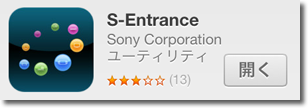
Twonky Beam: 動画/音楽/写真の再生/転送アプリ – PacketVideo
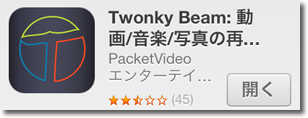
共に無料ですが、Twonky Beamに関しては、インストール後DTCP-IP対応のアドオンを購入する必要があります。(700円)
以下に録画済みのテレビ番組をiPhoneやiPadで持ち出す方法を紹介して行きます。
1.まず録画予約が出来るように準備します。S-Entranceを起動し最上部の「CHAN-TORU」をタップします。
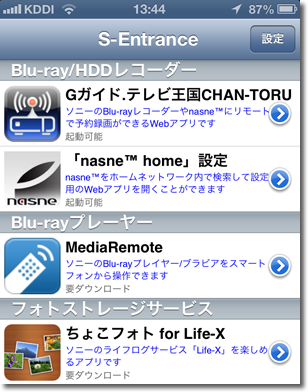
2.CHAN-TORUのトップメニューから設定に進みます。
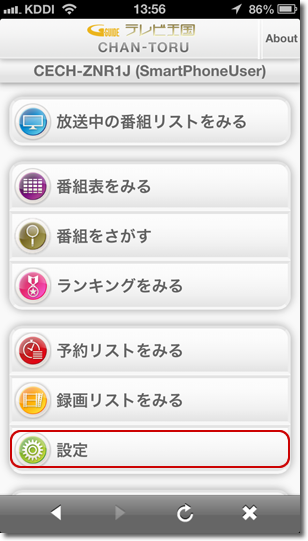
3.「ユーザー設定」で、地域等を指定します。
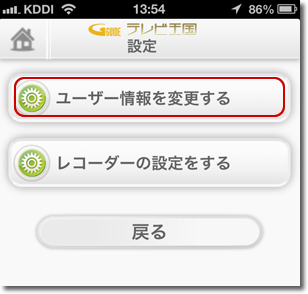
4.次に1.のS-Entranceのトップメニューから「nasne設定」に進み、レコーダーの設定をします。
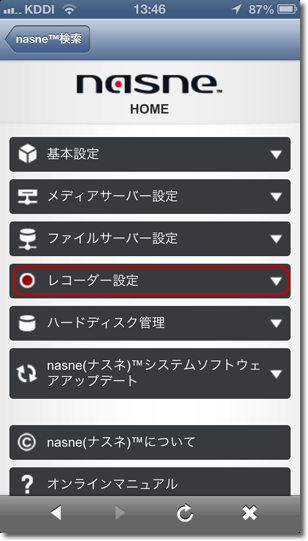
5.リモート録画予約設定の所で、nasneをCHAN-TORUに登録します。これで外出先からネット経由でnasneに録画予約が出来るようになります。
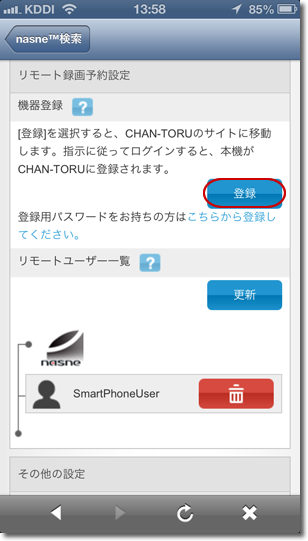
6.録画予約はCHAN-TORUのトップメニューから「番組表」にアクセスし、予約を行います。
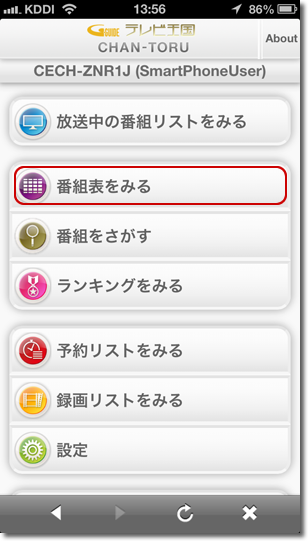
7.録画予約の際に下のような表示が出ます。画質に関してはiPhoneやiPadで視聴が前提ならば「3倍モード」でOKです。また、ここで「毎回予約」の設定も可能です。
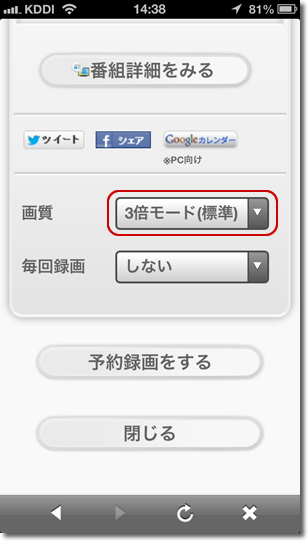
8.番組の録画が完了したら、これをnasneからiPad又はiPhoneにダウンロード(ダビング)します。まずTwonky Beamを起動し、右上の「ホーム」ボタンをタップします。
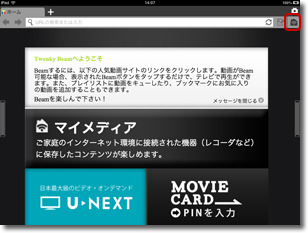
9.すると、LAN上で接続可能なDLNAサーバが表示されます。ここでnasneのアイコンをタップします。
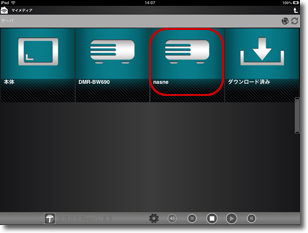
10.nasneのフォルダ階層がブラウズ出来るので、「ビデオ」の中の「すべて」をタップしていきます。ちなみに、ここの「ライブチューナ」をタップすれば、現在放送中の番組を視聴出来ます。

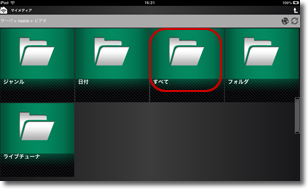
11.「すべて」にnasneに録画されている番組が格納されていますので、ダウンロードしたい番組をタップします。するとボタンを表示されます。左の「BEAM」をタップすれば、ストリーミング再生が開始され、右の↓のあたりをタップするとダウンロードが始まります。しかしこの画面ではダウンロードの進捗が分かりません。
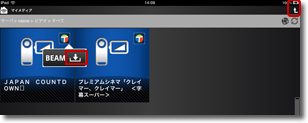
12.右上の矢印を3回タップすれば、9.の画面まで戻りますので。そこで右の「ダウンロード済み」をタップします。
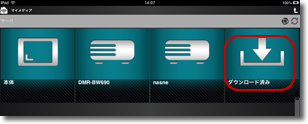
13.そこにダウンロード中の番組の進捗が、%表示で示されています。30分の番組で、約6分で完了しました。
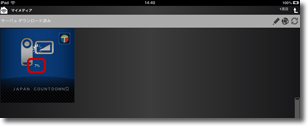
14.ダウンロード完了後、番組のアイコンをタツプすれば、視聴が開始されます。

15.画面を1度タップすれば、上部にスライダーが、下部に「停止/一時停止」のコントローラーが現れます。早送りや巻き戻しボタンはありませんが、スライダーのドラッグで再生位置を操作出来ます。

nasneを使う事により、このように録画済みのテレビ番組をiPhoneやiPadで持ち出せるようになりました。
ハードディスクレコーダーの登場依頼、テレビ番組視聴のタイムシフトが進んで来ましたが、ここにきて漸く視聴場所の制約からの解放が始まってきました。

